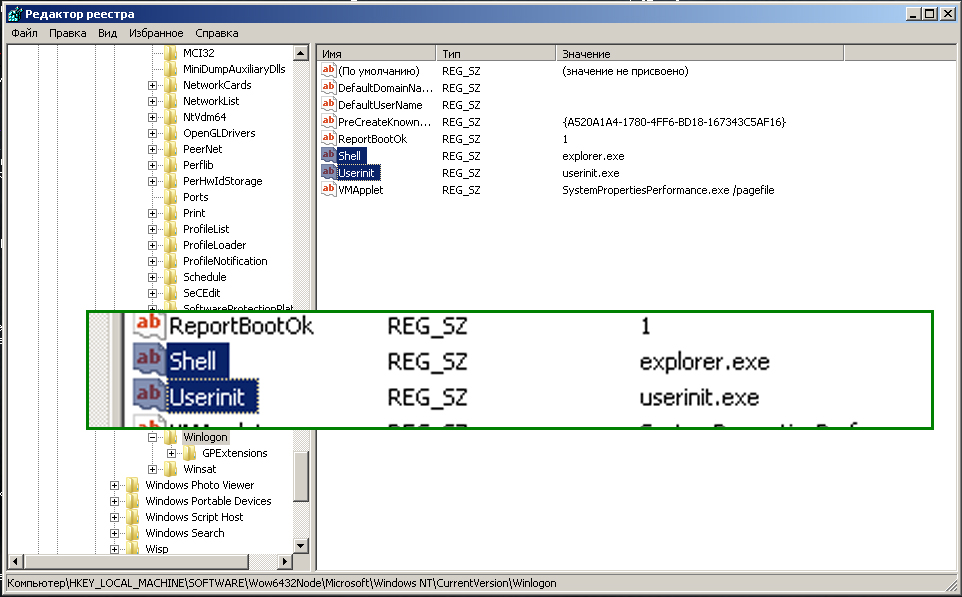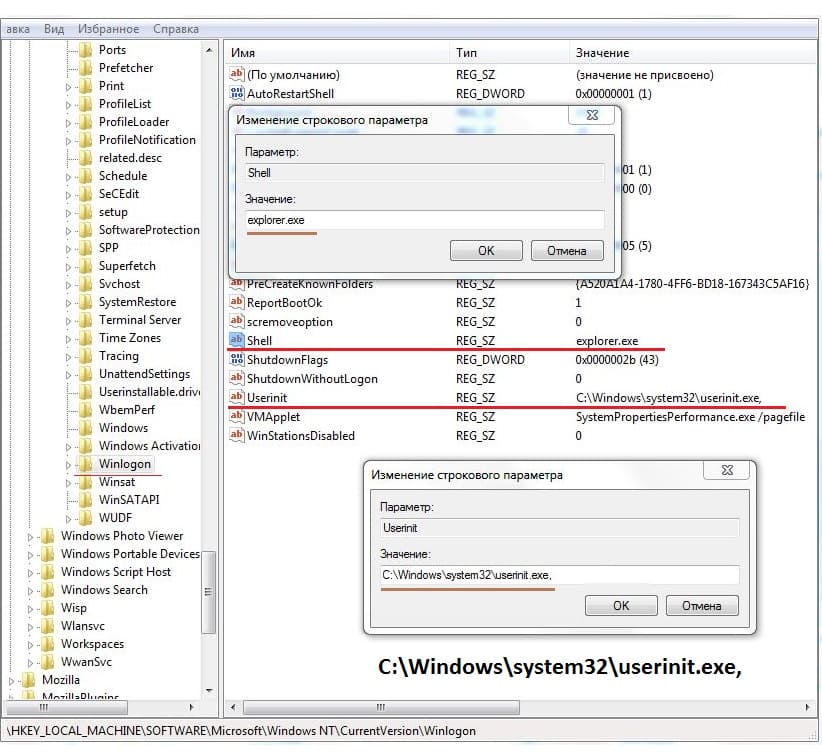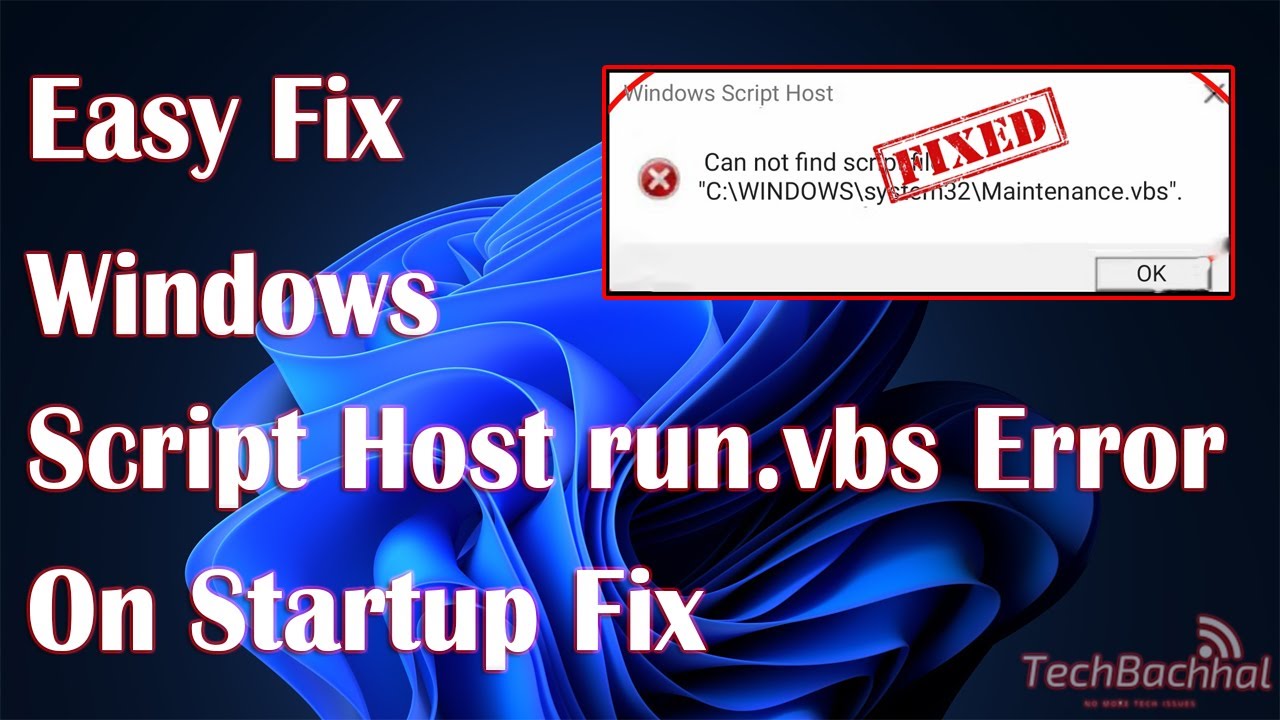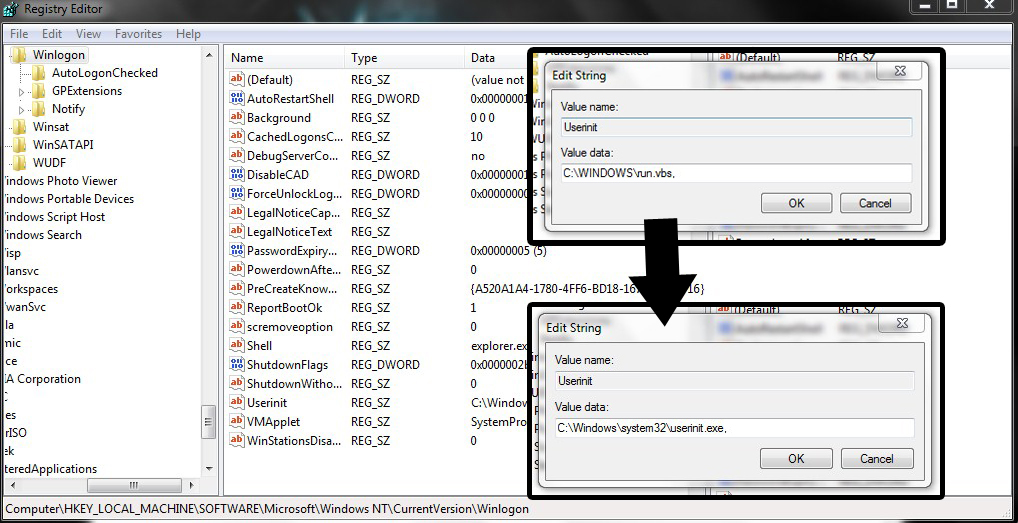C windows run vbs: Не удается найти файл сценария C:/Windows/run.vbs
Содержание
Не удаётся найти файл сценария c windows run vbs: что делать?
Содержание
- 1 Не удаётся найти файл сценария: что делать?
- 2 Не удается найти файл сценария c windows run.vbs и чёрный экран: как исправить?
Внезапно возникающее системное сообщение с текстом «Не удаётся найти файл сценария c windows run vbs» – весьма распространённая проблема среди пользователей ОС Windows (особенно если ваш антивирус не до конца лечит зараженные файлы и удаляет системные скрипты наподобие run.vbs)
Не удаётся найти файл сценария: что делать?
Самый известный вариант решения данной проблемы – это ручное исправление ошибки через реестр операционной системы Windows. Для этого нажмите одновременно клавиши Win+R (кнопка Win – это клавиша в нижнем левом углу клавиатуры с эмблемой Windows).
Откроется окно ввода команд, где вы должны будете ввести команду «regedit»
Теперь откроется окно редактора реестра, где вы должны будете найти строку «HKEY_LOCAL_MACHINE» и кликнув по ней найти папку «SOFTWARE».
Внутри данной папки вы найдите «Microsoft», затем «Windows NT», далее «CurrentVersion» и, наконец, в раскрывшемся меню папку «Winlogon».Теперь в правой стороне окна найдите строку «userinit»
В параметрах этой строки должно быть прописано так: «C:\Windows\system32\userinit.exe», если у вас другое значение – значит, вирус изменил параметры данной строки, и вам нужно обратно поменять их на правильные параметры.
Не удается найти файл сценария c windows run.vbs и чёрный экран: как исправить?
Но что делать, если вы даже не можете зайти в систему из данного сбоя? Попробуйте очень простой способ: нажмите два раза комбинацию клавиш «Ctrl+Alt+Delete» и в открывшемся окне кликните на вкладку «Запустить диспетчер задач». Откроется окно, где вы должны будете кликнуть по кнопке «Новая задача»:
Введите в строке открывшегося окна слово «explorer» и нажмите кнопку «ОК»
Но если эти два способа не помогли, а при изменении реестра система пишет «Невозможно изменить параметр» – значит, вирус прописал себя в автозагрузку.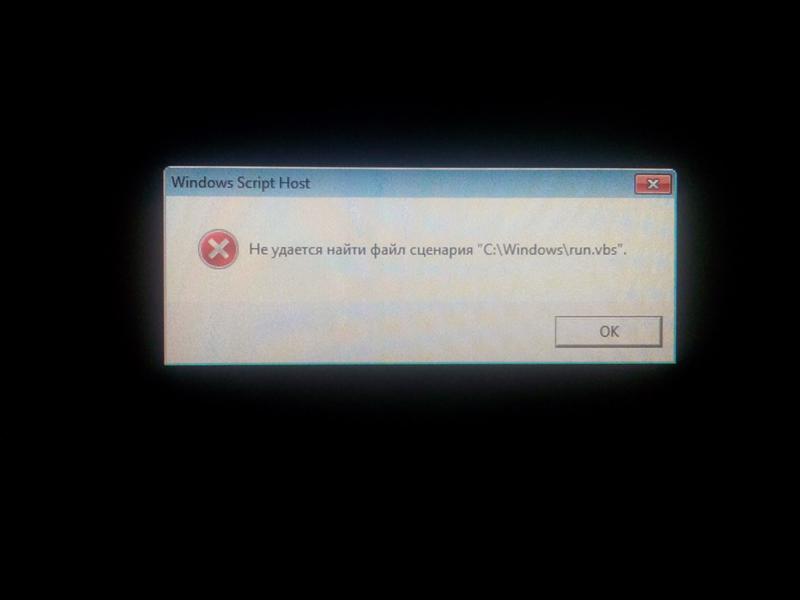 Нужно проверить, есть ли он там, и удалить вирусную программу.
Нужно проверить, есть ли он там, и удалить вирусную программу.
Для этого опять нажмите клавиши «Win + R» и в открывшемся окне введите команду «mscononfig»:
Теперь найдите вкладку «автозагрузка» и пролистайте весь список программ: если найдете там файл run.vbs, то снимите галочку напротив этого файла и нажмите «Применить».
Компьютер предложит перезагрузиться – согласитесь, а затем заново повторите действия, описанные в первом варианте:
Учтите, что данная проблема появляется – в основном – от заражения вирусом вашей операционной системы. Старайтесь не загружать с интернета файлы с расширениями «.exe» или «.vbn», поскольку именно по их вине может произойти сбой системы с сообщением «не удается найти файл сценария c windows run.vbs».
Кроме того, желательно постоянно обновлять операционную систему и ваш антивирус, так как системы защиты постоянно усовершенствуются и не позволяют зловредным программам появляться на вашем компьютере.
- Автор: RuslanStone
- Распечатать
Оцените статью:
(0 голосов, среднее: 0 из 5)
Поделитесь с друзьями!
Не удается найти файл сценария run.
 vbs: что значит, как устранить
vbs: что значит, как устранить
Содержание
Причины возникновения
Как устранить?
Удаление вируса
Если при включении ПК возникла ошибка: не удаётся найти файл сценария “C:/Windows/run.vbs”, не спешите переустанавливать Windows или обращаться в сервисный центр. Устранить ошибку можно самостоятельно.
Причины возникновения
В 99% случаев причиной появления ошибки с подтекстом “не удается найти файл сценария”, является вирус, который внес изменения в систему (сменил значение реестра). После запуска Windows 10, вместо рабочего стола, мы получаем сообщение с ошибкой на черном фоне.
Совет! Рекомендую ознакомится с потенциально опасными программами и вирусами, которые могут нанести вред компьютеру: Body Text Feathering, Wajam, Setup Wizard.
Как устранить?
Совет! Создавайте точки восстановления системы, чтобы вернуть Windows в стабильное состояние после возникновения неисправностей.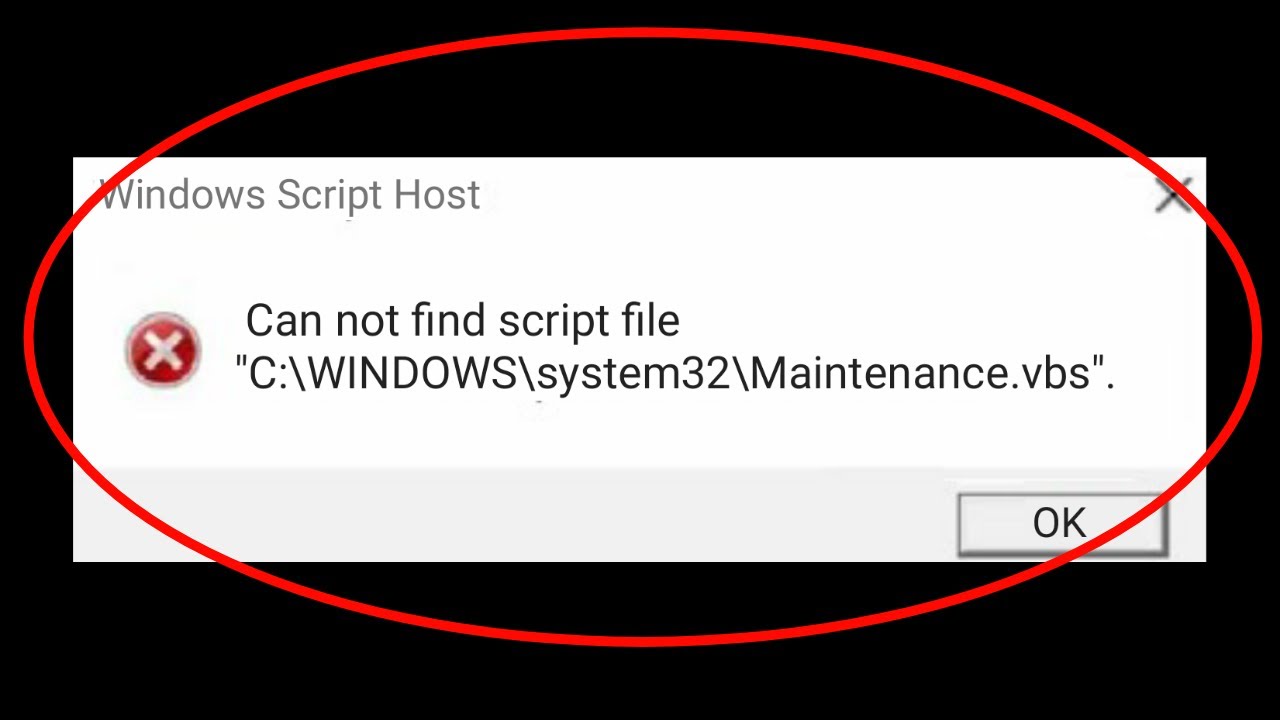
Когда появилось сообщение с ошибкой:
- Нажмите на клавиши-модификаторы Ctrl+Shift+Esc (откроется “Диспетчер задач”).
- В углу слева нажмите Файл → Запустить новую задачу.
- Введите в поле команду
explorer.exe
и подтвердите, нажав ОК (если не вышло, нажмите пункт “Создать задачу с правами администратора” и нажмите ОК).
- После этого, мы зайдем в папку “Этот компьютер” и рабочий стол вновь станет активным (если он все ещё не доступен – не критично, переходите к следующему пункту).
- Нажмите Win+R (или в диспетчере задач “Запустить новую задачу”) и выполните команду
regedit
- В открывшемся редакторе реестра перейдите по пути:
HKEY_LOCAL_MACHINE/SOFTWARE/Microsoft/Windows NT/CurrentVersion/Winlogon
- В этой директории найдите данные с именем Shell и запустите двойным нажатием мышкой. Убедитесь, что в поле “Значение” прописано
explorer.exe
- Найдите параметр Userinit и проверьте поле “Значение”. Измените вирусный run.vbs, на
userinit.exe,
- Проверьте правильность еще одного параметра (актуально для 64-х битных систем). Перейдите по пути:
HKEY_LOCAL_MACHINE\SOFTWARE\Wow6432Node\Microsoft\Windows NT\CurrentVersion\Winlogon
и проверьте параметры Shell и Userinit.
- Закройте редактор реестра и перезагрузите компьютер.
Важно! Неверное значение параметра Shell в ОС Windows 10 влияет на работоспособность рабочего стола (появляется черный экран). При этом сообщение “не удается найти файл сценария run.vbs” может не появится.
При этом сообщение “не удается найти файл сценария run.vbs” может не появится.
Удаление вируса
После перезагрузки ПК, система должна загрузится без ошибки. Проверьте устройство на вирусы с помощью популярных решений от антивирусных компаний. Можете воспользоваться бесплатной утилитой Dr. Web CureIt.
Если у вас остались вопросы по устранению, напишите нам. Укажите с чем возникла сложность, чтобы мы смогли помочь.
Исправление «Не удается найти файл сценария C:\WINDOWS\run.vbs» при входе в систему » Winhelponline
by Ramesh
найти файл сценария C:\WINDOWS\run.vbs» с Windows Script Host в заголовке отображается на пустом экране с черным фоном. Это происходит, если вредоносное ПО изменило значение реестра Userinit, заменив данные значения по умолчанию Windows именем файла VBScript.
Важно №1: В этом сообщении объясняется, как исправить значение Userinit, что поможет вам получить доступ к вашему профилю пользователя. В то же время вредоносное ПО, вызвавшее проблему, все еще может быть активным и скрываться в системе. И в этом случае проблема, по-видимому, была вызвана сложной вредоносной программой, которая добавляет в систему основные компоненты, что затрудняет процесс удаления. Итак, настоятельно рекомендуется , чтобы профессионально проверить вашу систему на наличие вредоносных программ и полностью их устранить.
Примечание. Если диспетчер задач не открывается из-за политики DisableTaskMgr, включенной вредоносным ПО, выполните следующую процедуру через среду восстановления. Ознакомьтесь со статьей Как редактировать реестр в автономном режиме с помощью среды восстановления Windows? Чтобы получить больше информации.
Ознакомьтесь со статьей Как редактировать реестр в автономном режиме с помощью среды восстановления Windows? Чтобы получить больше информации.
- После ввода учетных данных система может зависнуть на Подготовка к экрану входа . Нажмите Ctrl + Alt + Del и нажмите «Диспетчер задач».
- Когда отображается приведенное выше диалоговое окно с сообщением об ошибке, закройте диалоговое окно и переключитесь в окно диспетчера задач.
- Файл, указанный в значении реестра
Userinit, запускается еще до загрузки пользовательского интерфейса. Чтобы запустить оболочку Проводника, перейдите в окно диспетчера задач, нажмите «Файл» и выберите «Запустить новую задачу». Введите explorer.exe и нажмите клавишу ВВОД. - Запустите редактор реестра (Regedit.exe) и перейдите по адресу:
HKEY_LOCAL_MACHINE\SOFTWARE\Microsoft\Windows NT\CurrentVersion\Winlogon
- Дважды щелкните значение Userinit и измените значение данных с:
wscript C:\WINDOWS\run.
 vbs,
vbs, на следующее: [ Внимание: Будьте особенно осторожны при входе. Вам необходимо удалить часть wscript .]
C:\Windows\system32\userinit.exe,
*Важно #2*: Если Windows установлена не на диске C:\, введите фактическая буква диска и путь . Также добавьте запятую в конце (, ), как показано выше. Будьте осторожны при вводе значения Userinit, так как ввод неправильного имени файла или пути не позволит вам войти в систему с любой учетной записью пользователя. Я не несу ответственности, если вы введете неверный путь и заблокируете свою учетную запись.
- Выйдите из редактора реестра.
- Выйдите из системы и снова войдите в систему, чтобы Userinit.exe загружался правильно и выполнял инициализацию или предварительные задания, такие как запуск сценариев входа в систему и т. д.
Одна «крошечная» публикация от вас серьезно поможет развитию этого блога.
Несколько замечательных предложений:- Закрепите его!
- Поделитесь в своем любимом блоге + Facebook, Reddit
- Твитнуть!
Большое спасибо за вашу поддержку.
 Это не займет более 10 секунд вашего времени. Кнопки «Поделиться» находятся прямо внизу. 🙂
Это не займет более 10 секунд вашего времени. Кнопки «Поделиться» находятся прямо внизу. 🙂 сообщите об этом объявлении
Исправьте ошибку Run.vbs в Windows 10 с помощью этих 5 методов
Эффективные решения для быстрого устранения неполадок
by Мадалина Динита
Мадалина Динита
Эксперт по Windows и программному обеспечению
Мадалина была фанаткой Windows с тех пор, как она получила в свои руки свой первый компьютер с Windows XP. Она интересуется всеми технологиями, особенно новейшими технологиями… читать дальше
Обновлено
Рассмотрено
Алекс СербанАлекс Сербан
Windows Server & Networking Expert
Отойдя от корпоративного стиля работы, Алекс нашел вознаграждение в образе жизни постоянного анализа, координации команды и приставания к своим коллегам.
 Обладание сертификатом MCSA Windows Server… читать далее
Обладание сертификатом MCSA Windows Server… читать далееПартнерская информация
Перевести
- run.vbs 9Ошибка 0027 в Windows 10 распространена и обычно появляется при включении компьютера.
- Обычно это происходит из-за вредоносных программ или проблем с реестром.
- Чтобы что-то исправить, внесите изменения в файл VBS или просканируйте компьютер на наличие вирусов, среди прочих решений.
XУСТАНОВИТЬ, щелкнув файл загрузки
Для устранения различных проблем с ПК мы рекомендуем Restoro PC Repair Tool:
Это программное обеспечение исправит распространенные компьютерные ошибки, защитит вас от потери файлов, вредоносного ПО, аппаратного сбоя и оптимизирует ваш компьютер для достижения максимальной производительности. Исправьте проблемы с ПК и удалите вирусы прямо сейчас, выполнив 3 простых шага:- Загрузите Restoro PC Repair Tool , который поставляется с запатентованными технологиями (патент доступен здесь).

- Нажмите Начать сканирование , чтобы найти проблемы Windows, которые могут вызывать проблемы с ПК.
- Нажмите Восстановить все , чтобы устранить проблемы, влияющие на безопасность и производительность вашего компьютера.
- Restoro скачали 0 читателей в этом месяце.
Windows запускает ряд важных сценариев при запуске, но иногда пользователи могут столкнуться с различными сообщениями об ошибках, препятствующими входу в систему. Одним из таких является run.vbs ошибка в Windows 10.
Полное сообщение об ошибке гласит: Не удается найти файл сценария C:\WINDOWS\run.vbs «В результате пользователи не могут войти в Windows или выполнить какую-либо операцию . Итак, давайте узнаем, как вы можете исправить ситуацию в кратчайшие сроки.
Что вызывает ошибку run.vbs в Windows 10?
Вот несколько причин, по которым у вас могут возникнуть проблемы с запуском файла VBS в Windows:
- Сценарий, настроенный для загрузки при запуске — Вероятная причина проблемы заключается в том, что сценарий или файл настроен на загрузку при запуске.
 запуск, поэтому выдает ошибку.
запуск, поэтому выдает ошибку. - Вредоносное ПО или вирус — Если компьютер заражен вредоносным ПО или вирусом, вы, вероятно, столкнетесь с рядом проблем, включая запуск vbs при запуске в Windows 10.
- I Проблемы с реестром — Неправильно настроен или поврежденный реестр может нанести ущерб, если его не исправить немедленно.
Как исправить ошибку run.vbs в Windows 10?
Прежде чем мы попробуем немного замысловатые решения, вот несколько быстрых, которые сработали для пользователей:
- Перезагрузите компьютер. Вот что вам следует делать, если ваш компьютер зависает при перезагрузке.
- Отключите любое ненадежное стороннее программное обеспечение безопасности или антивирус.
Если они не работают, перейдите к перечисленным ниже исправлениям.
1. Запустите сканирование на наличие вредоносных программ
- Введите Безопасность Windows в строке поиска и щелкните соответствующий результат поиска.

- Нажмите Защита от вирусов и угроз .
- Теперь нажмите Опции сканирования для просмотра всех доступных.
- Выберите Полное сканирование , а затем нажмите Сканировать сейчас внизу.
- Теперь дождитесь завершения сканирования.
В большинстве случаев именно вредоносное ПО вызывает ошибку run.vbs в Windows 10. Кроме того, если встроенная система безопасности Windows не смогла найти ничего, используйте эффективный антивирус для сканирования на наличие вредоносных программ.
Совет эксперта:
СПОНСОРЫ
Некоторые проблемы с ПК трудно решить, особенно когда речь идет о поврежденных репозиториях или отсутствующих файлах Windows. Если у вас возникли проблемы с исправлением ошибки, возможно, ваша система частично сломана.
Мы рекомендуем установить Restoro, инструмент, который просканирует вашу машину и определит причину неисправности.
Нажмите здесь, чтобы загрузить и начать восстановление.Если вы не знаете, какой антивирус использовать, мы рекомендуем ESET Internet Security. Он имеет одну из лучших функций защиты от вредоносных программ, а быстрое сканирование покажет вам, действительно ли на вашем компьютере есть вредоносное ПО.
2. Отредактировать скрипт
ПРИМЕЧАНИЕ
Если вы не можете найти файл Run.vbs , создайте новый с тем же именем (используйте расширение .vbs ) и убедитесь, что его содержимое соответствует шагам, описанным ниже.
- Нажмите Windows + E , чтобы открыть File Explorer , и перейдите по пути, указанному в сообщении об ошибке, в данном случае это:
C:\Windows\run.vbs - Найти в запустить.vbs , щелкните его правой кнопкой мыши и выберите параметр Открыть с помощью .
- Далее выберите Блокнот и нажмите OK .

- Нажмите Ctrl + A , а затем Del , чтобы удалить содержимое файла.
- Теперь введите/вставьте Wscript.Quit , а затем нажмите Ctrl + S , чтобы сохранить изменения.
- Перезагрузите компьютер и проверьте, устранена ли проблема.
3. Отключить загрузку файла при запуске
- Нажмите Ctrl + Shift + Esc , чтобы открыть Диспетчер задач и перейдите на вкладку Запуск .
- Если вы найдете там файл run.vbs , выберите его, а затем нажмите Disable .
После этого перезагрузите компьютер и проверьте, исправлена ли ошибка run.vbs строка 31 в Windows 10. Если нет, перейдите к следующему решению.
4. Загрузите инструмент Autoruns
- Откройте официальный сайт Microsoft и нажмите на ссылку, чтобы загрузить инструмент Autoruns .

- Теперь щелкните правой кнопкой мыши загруженный файл и выберите Извлечь все .
- Выберите нужное расположение или воспользуйтесь расположением по умолчанию и нажмите Извлечь .
- После этого откройте извлеченные файлы и запустите Autoruns.exe .
- Нажмите Примите , чтобы продолжить.
- Теперь просмотрите все записи здесь и найдите любую с run.vbs под Путь к изображению .
- Если вы их найдете, щелкните правой кнопкой мыши процесс и выберите Удалить .
Вот и все! Теперь проверьте, исправлена ли ошибка run.vbs в Windows 10. Также средство Autoruns поможет в случае ошибки запуска check.vbs .
5. Выполните обновление на месте
- Перейдите на официальный веб-сайт Microsoft и нажмите Загрузить инструмент сейчас , чтобы получить Установочный носитель Windows 11 .

- Теперь щелкните правой кнопкой мыши настройку и выберите Запуск от имени администратора .
- Нажмите Да в приглашении UAC .
- Подождите, пока программа установки подготовится.
- Нажмите Принять , чтобы принять условия.
- Затем нажмите Обновить этот компьютер сейчас , а затем Далее внизу.
- Дождитесь завершения загрузки, а затем следуйте инструкциям на экране, чтобы выполнить обновление на месте.
Если ни один из предыдущих методов не сработал, обновление на месте наверняка исправит ситуацию в случае ошибки run.vbs в Windows 10. И самое приятное, что вы не потеряете файлы или установленные приложения.
Кроме того, узнайте, как легко повысить производительность Windows 10 и выполнять свои задачи намного быстрее.
Если у вас есть какие-либо вопросы, оставьте комментарий ниже, и мы свяжемся с вами в ближайшее время.

 vbs,
vbs,  Это не займет более 10 секунд вашего времени. Кнопки «Поделиться» находятся прямо внизу. 🙂
Это не займет более 10 секунд вашего времени. Кнопки «Поделиться» находятся прямо внизу. 🙂 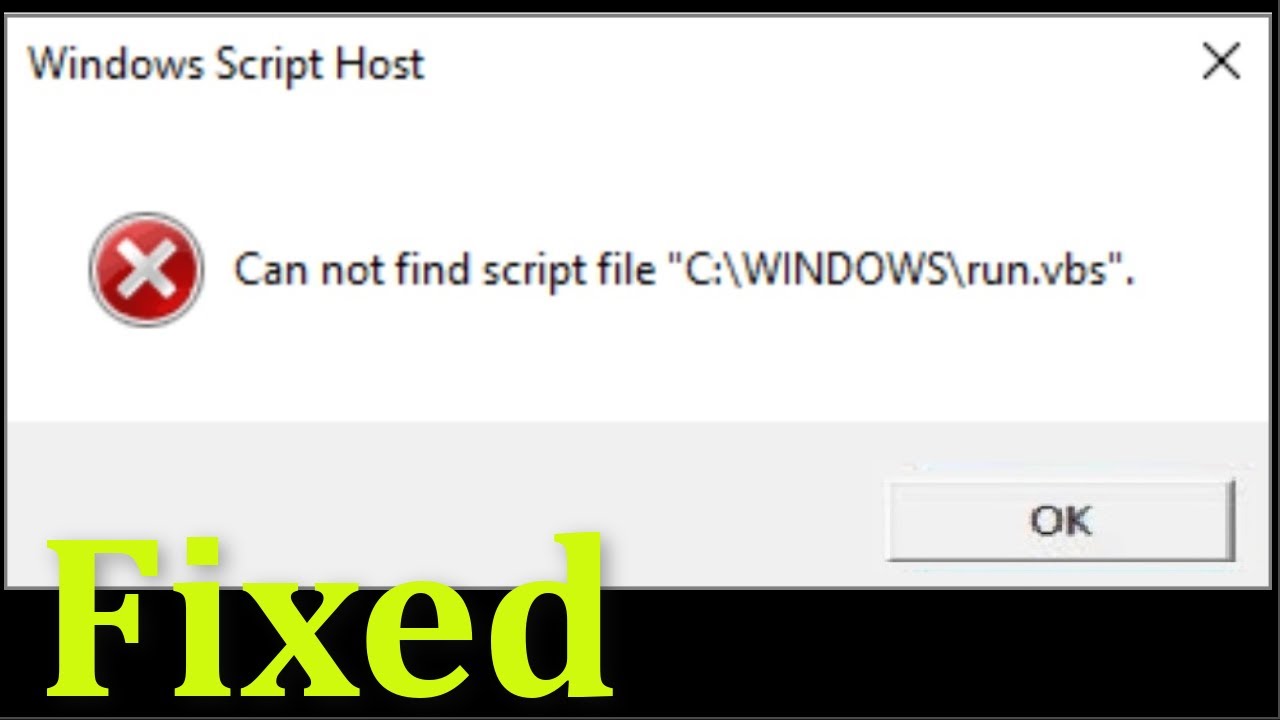 Обладание сертификатом MCSA Windows Server… читать далее
Обладание сертификатом MCSA Windows Server… читать далее
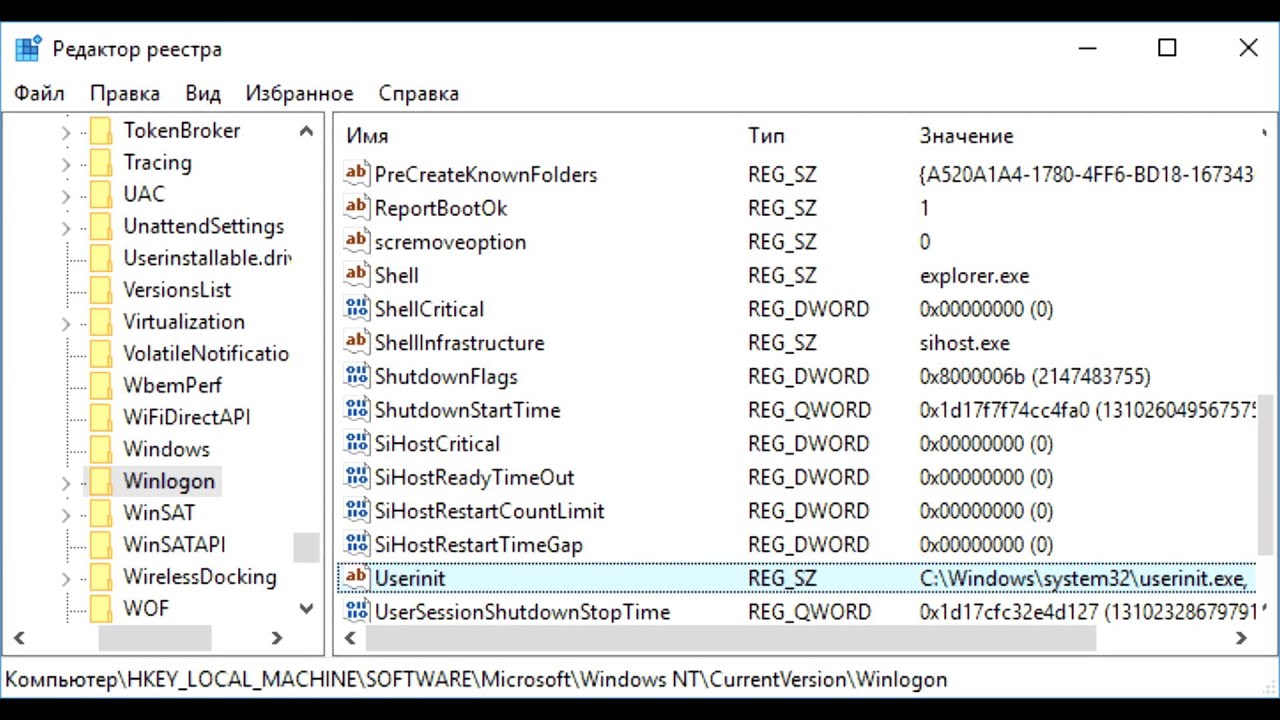 запуск, поэтому выдает ошибку.
запуск, поэтому выдает ошибку.